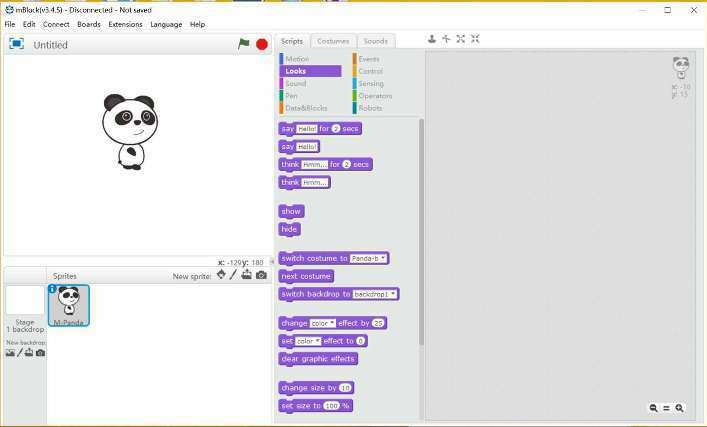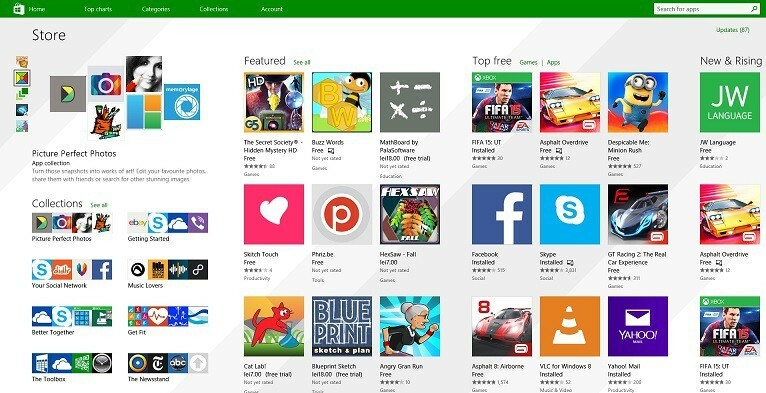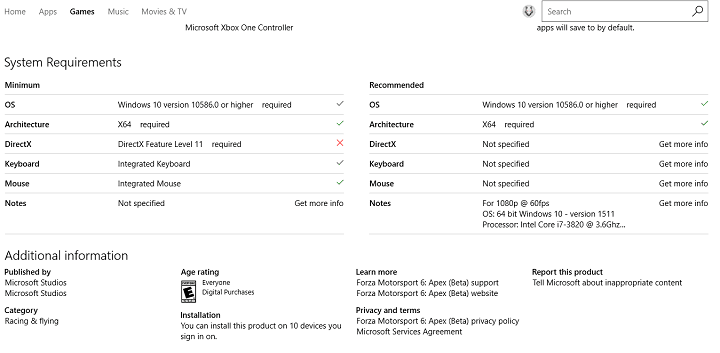- Microsoft Store adalah platform distribusi digital di Windows 10 yang memungkinkan Anda mengunduh konten dan aplikasi multimedia.
- Kesalahan 0x803f7003 biasanya muncul saat mencoba mengunduh konten dari Microsoft Store, dan itu tidak secara eksklusif terkait dengan Minecraft.
- Kami membahas berbagai masalah Microsoft Store, dan Anda dapat memeriksanya di Pusat Toko Windows.
- Artikel ini hanyalah sebagian dari kami Pusat kesalahan Windows 10, dan jika Anda ingin mempelajari lebih lanjut tentang kesalahan Windows 10, kami sarankan Anda memeriksa hub kami.

Perangkat lunak ini akan menjaga driver Anda tetap aktif dan berjalan, sehingga menjaga Anda tetap aman dari kesalahan umum komputer dan kegagalan perangkat keras. Periksa semua driver Anda sekarang dalam 3 langkah mudah:
- Unduh DriverFix (file unduhan terverifikasi).
- Klik Mulai Pindai untuk menemukan semua driver yang bermasalah.
- Klik Perbarui Driver untuk mendapatkan versi baru dan menghindari kegagalan fungsi sistem.
- DriverFix telah diunduh oleh 0 pembaca bulan ini.
Minecraft mungkin adalah game paling populer di dunia, dan Microsoft melakukan hal yang benar ketika memasukkan game tersebut ke Windows Store.
Beberapa pemain melaporkan bahwa mereka tidak dapat mengunduh game karena kesalahan 0x803f7003, jadi berikut adalah beberapa tip jika Anda juga menghadapi masalah ini.
Bagaimana cara memperbaiki kesalahan unduhan Minecraft 0x803f7003 di Windows Store?
1. Coba segarkan unduhan beberapa kali
- tekan Tombol Windows + S dan masuk Toko Microsoft. Pilih Toko Microsoft dari daftar.
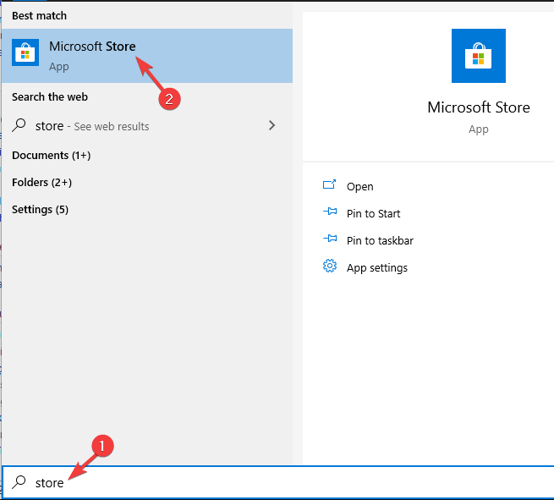
- Di bilah pencarian di sudut kanan atas, masukkan Minecraft.
- Pilih versi Minecraft yang ingin Anda unduh.
- Klik Unduh Anda mungkin harus mengulangi langkah ini beberapa kali hingga Anda berhasil mengunduh game.
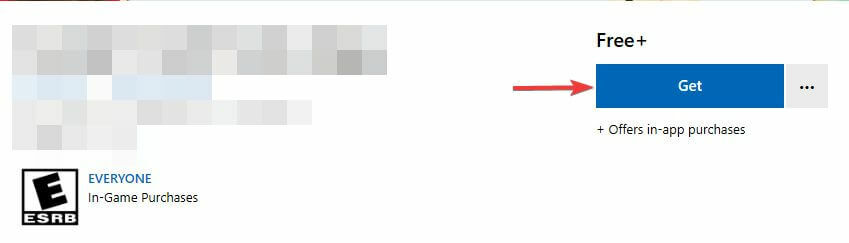
Dalam beberapa kasus, Anda mungkin harus menunggu beberapa menit dan mencoba mengunduh Minecraft lagi. Ini adalah solusi sederhana, tetapi dapat membantu Anda dengan Windows Store Error 0x803f7003.
2. Setel ulang Windows Store
- Pergi ke Cari dan ketik wsreset.exe.
- Klik kanan wsreset.exe dari daftar hasil dan pilih Jalankan sebagai administrator.
- Masuk ke Akun Microsoft Anda sekali lagi, dan coba unduh Minecraft.
Anda juga dapat mengatur ulang Windows Store dari pengaturan dengan dari aplikasi Pengaturan.
- tekan Tombol Windows + I untuk membuka Aplikasi pengaturan.
- Pergi ke Aplikasi bagian.
- Pilih Microsoft Store > Opsi lanjutan.
- Klik Setel ulang Klik Setel ulang untuk mengkonfirmasi.
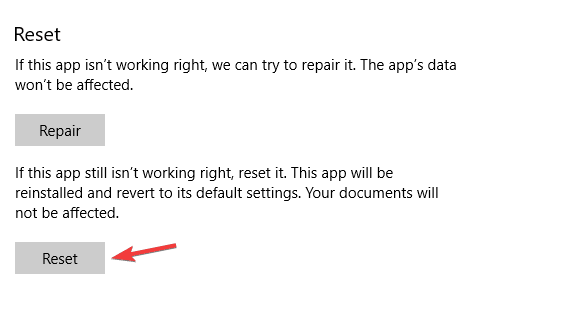
Setelah melakukan itu, periksa apakah masalahnya masih ada.
Mengalami masalah dengan kesalahan 0x803f7003 di Windows App Store? Berikut adalah perbaikan terbaik untuk itu!
3. Periksa pengaturan regional Anda
- Buka Aplikasi pengaturan dan pergi ke Waktu & Bahasa bagian.
- Pergi ke Wilayah di panel kiri. Di set panel kanan Negara dan wilayah untuk Amerika Serikat.
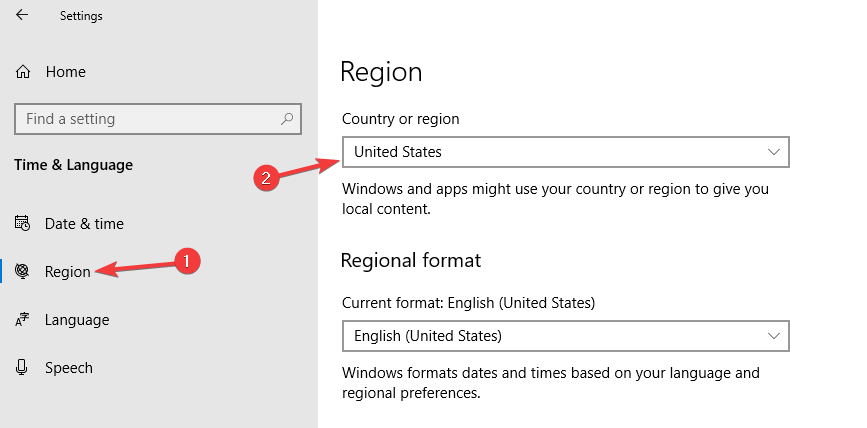
- Setelah melakukan itu, periksa apakah masalahnya masih ada.
Setelah mengubah pengaturan regional Anda, periksa apakah masalahnya masih ada.
Jika masalahnya masih ada, Anda harus memeriksa kami artikel tentang memecahkan masalah Windows Store untuk lebih banyak solusi.
Ini dia, ini hanya beberapa solusi sederhana yang dapat membantu Anda dengan kesalahan Windows Store 0x803f7003 saat mengunduh Minecraft. Jika Anda merasa artikel kami bermanfaat, jangan ragu untuk memberi tahu kami di bagian komentar di bawah.
Pertanyaan yang Sering Diajukan
Untuk menginstal ulang Microsoft Store, mulai PowerShell sebagai administrator dan jalankan Get-AppXPackage *WindowsStore* -Semua Pengguna | Foreach {Add-AppxPackage -DisableDevelopmentMode -Daftar “$($_.InstallLocation) AppXManifest.xml”} perintah.
Untuk menghapus cache Microsoft Store, buka Pencarian dan masukkan wsreset.exe. Klik kanan wsreset.exe dan jalankan sebagai administrator.
Cache Windows Store adalah data sementara yang disimpan di PC Anda dan digunakan oleh Windows Store agar berfungsi dengan baik.
Ada banyak alasan mengapa Microsoft Store tidak berfungsi untuk Anda, tetapi salah satu alasan paling umum adalah cache Windows Store yang rusak.